2.2. Сообщения
Раздел «Сообщения» в нижнем навигационном меню приложения представляет с собой некий мессенджер, который позволяет участникам, спикерам и организаторам общаться, обсуждать вопросы и делиться информацией во время мероприятия.
Счетчик раздела «Сообщения» главного меню отображает количество непрочитанных сообщений. При количестве непрочитанных сообщений более 10-ти на счетчике будет установлено значение 10 +.
Раздел состоит из групповых и личных чатов между участниками.
Для создания персональных сообщений между двумя пользователями, нажмите на кнопку [Написать]  в правом верхнем углу экрана. Выберите участника мероприятия, с которым хотите начать диалог, далее откроется страница чата с выбранным пользователем (Рисунок 71).
в правом верхнем углу экрана. Выберите участника мероприятия, с которым хотите начать диалог, далее откроется страница чата с выбранным пользователем (Рисунок 71).
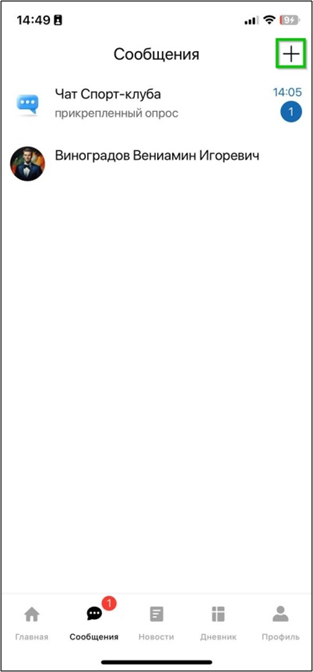
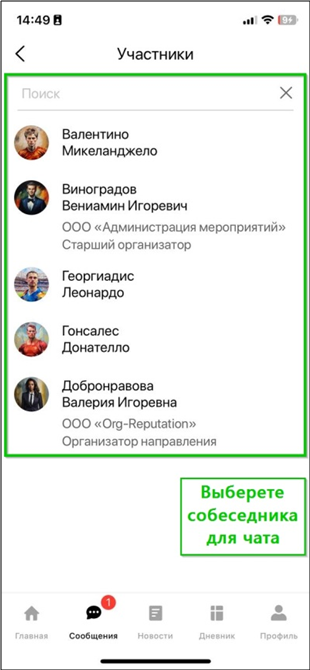
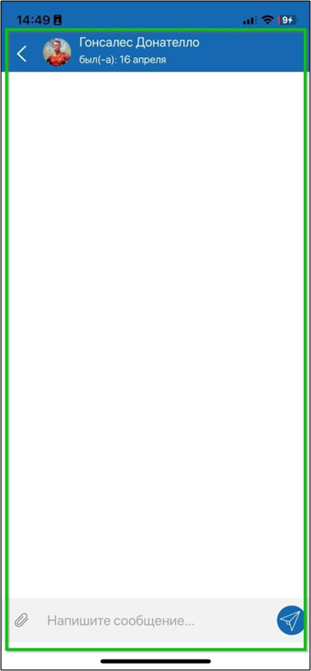
Рисунок 71
В диалоговом окне сообщений доступны следующие функции:
- Ввод текста: в поле ввода введите текст сообщения.
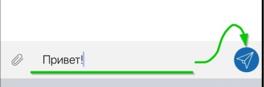
- Отправка сообщений осуществляется кнопкой [Отправить].
- Прикрепление файлов: с помощью кнопки [Прикрепить файл].
- Просмотр профиля собеседника: Нажмите на миниатюру профиля собеседника или на его имя и фамилию вверху экрана.

- Работа с сообщениями: при долгом нажатии на текст сообщения, открывается меню с возможностью копировать, ответить, оценить, изменить или удалить сообщение.
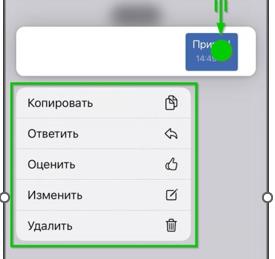
- Просмотр истории сообщений: Пролистывайте экран вверх или вниз, чтобы просмотреть предыдущие сообщения.
Если вы хотите скрыть определенный чат в разделе «Сообщения»: выполните следующие действия (Рисунок 72):
- Откройте вкладку "Сообщения".
- Выберите нужный диалог и выделите долгим нажатием.
- Пролистайте диалог влево.
- Нажмите на кнопку [Скрыть].
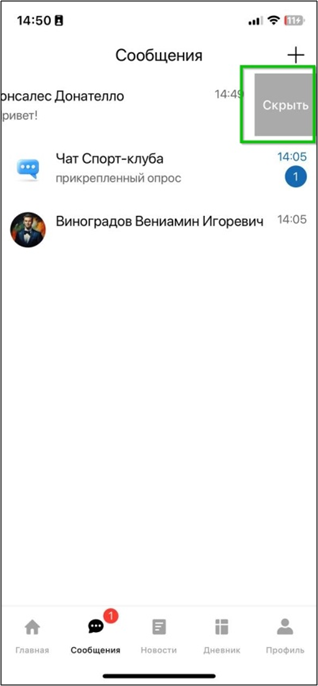
Рисунок 72
Групповые чаты
Групповые чаты могут быть 4-х типов:
- Дискуссия (общий чат) – групповой чат для всех подтвержденных участников мероприятия, где могут писать все, кто имеет доступ;
- Оповещения (нотификация) – для размещения информации для участников для от организаторов. Сообщения пишет Модератор или Организатор, остальные пользователи приложения могут только читать посты объявлений;
- Административные – только для организаторов/модераторов (не доступны обычным участникам);
- Ограниченные – чат, для определенных пользователей (модератор/организатор самостоятельно включает определенных лиц в групповой чат).
Создание опросов доступно только в групповых чатах. Для создания опроса необходимо зайти в групповой чат и нажать кнопку  [Прикрепить опрос].
[Прикрепить опрос].
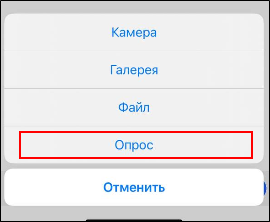
Рисунок 73
Далее откроется окно создание опроса. Необходимо заполнить все пустые строки.
• Для того чтобы добавить несколько вариантов ответа воспользуйтесь кнопкой [Добавить вариант ответа].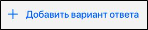
• Что бы сделать опрос анонимным, нужно воспользоваться переключателем.
 (Выключено): результаты опросы видны.
(Выключено): результаты опросы видны.
 (Включено): опрос анонимный.
(Включено): опрос анонимный.
• Что бы участники могли выбрать несколько вариантов ответа, воспользуйтесь следующим переключателем.
 (Выключено): участник может выбрать только один вариант ответа.
(Выключено): участник может выбрать только один вариант ответа.
 (Включено): участник может выбрать несколько вариантов ответа.
(Включено): участник может выбрать несколько вариантов ответа.
После того как вы заполнили все необходимые поля и настроили всё для вашего опроса, нужно воспользоваться кнопкой [Создать опрос].
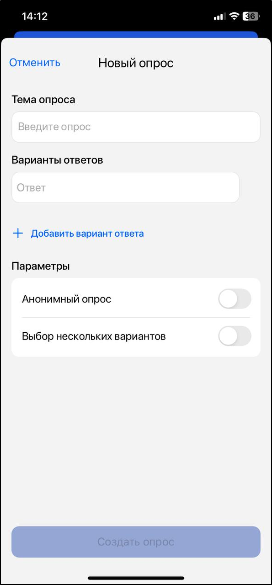
Рисунок 74